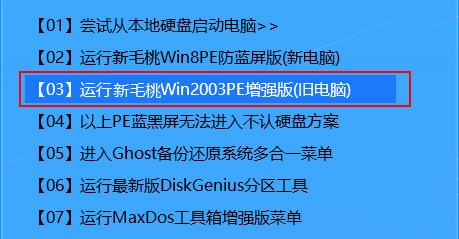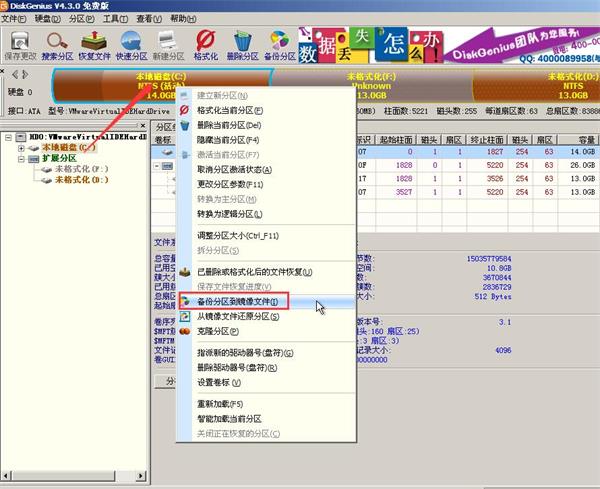电脑无法正常开机很多小白都是直接重装系统来解决,重装系统比较耗费时间,那么我们可以利用diskgenius备份系统分区 ,这样在系统受损无法正常开机时,我们只要还原下就可以了,那么diskgenius备份系统分区怎么使用呢?
准备工作:
①制作一个最新版u助手u盘启动盘;
步骤:
1、在主菜单界面用键盘方向键“↓”将光标移至“【03】运行u助手Win2003PE增强版(旧电脑)”,回车确定,如图所示:
2、鼠标双击“DiskGenius分区工具”,如图所示:
3、鼠标右键点击“本地磁盘(C)”,选择“备份分区到镜像文件”,如图所示:
4、在窗口中,点击选择文件路径,将其备份到你想要的磁盘,可以勾选“完成后”及后面一系列选择,设置完成后,点击“开始”即可,如图所示:
5、在提示框中,点击“确定”,随后就可以看到程序正在进行备份了,如图所示:
以上就是diskgenius备份系统分区的具体操作步骤,如果你也想给电脑加一份系统保护的话,可以借鉴这方法试试。
责任编辑:u助手:http://www.uzhushou.cn